Droner er kendt som ubemandede luftfartøjer. Ved hjælp af disse droner kan man nemt udføre fotografering eller videografi ved hjælp af en fjernstyret enhed under forskellige vanskelige omgivelser. På grund af flyveevnen og mindre størrelser på dronen kan du ubesværet optage videoer, der ville have været umulige at blive optaget af en fotograf eller videograf.
Uanset hvor hårdt det er at optage videoer ved hjælp af dronen, men videoer, der er skudt på dronen, er tilbøjelige til korruption eller skade. Hvis du ønsker at reparere korrupte DJI-videofiler, skal du holde fast i denne artikel for at reparere dine drone-videoer ved hjælp af nedenstående gennemprøvede metoder.
Inden du går videre til reparation af korrupte DJI-videofiler ved hjælp af de 3 højt vurderede metoder, er nedenstående den almindelige liste over scenarier, hvorunder dine DJI-videoer kan blive korrupte eller beskadigede.
Advarsel! Almindelige Årsager til Korruption af DJI Videofiler
- Pludselig fjernelse af SD-kort.
- Utilsigtet slukning, mens du optager video på dit DJI Flame Wheel, Phantom, Mavic, Spreading Wings, Inspire, Matrice, Spark.
- Eksponering af et drone-kamera for ekstreme høje eller lave temperaturer kan ødelægge videoer, der er gemt på SD-kortet.
- SD kort kan ikke læsespå grund af malware eller virusangreb.
- Pludselige afbrydelser under optagelse eller overførsel af videoer på DJI drone.
Hvordan Reparere DJI Vídeo?
Denne artikel indeholder 3 forskellige metoder til reparation af DJI-videofil.
Metode 1: Reparer korrupte DJI videofiler ved hjælp af VLC medieafspiller (MP4 eller MOV)
Opret en kopi af den beskadigede drone-video og følg nedenstående trin for at reparation video halter eller DJI-videokorruption ved hjælp af VLC-medieafspilleren.
Trin til reparation af korrupte drone-videoer ved hjælp af VLC Player:
- Åben VLC Media Player og vælg Tools
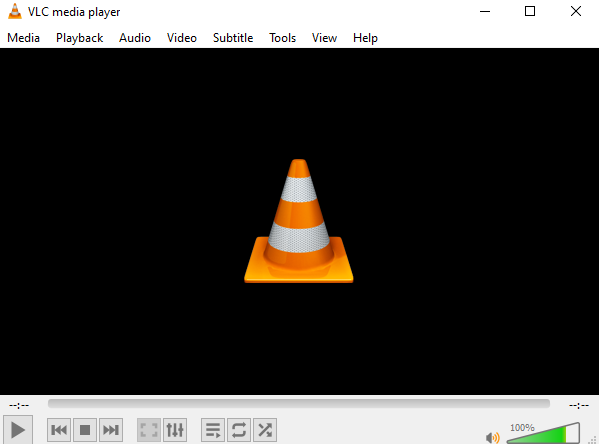
- Vælge Preferences og nu, i Simple Preferencesvindue, klik Input / Codecs.
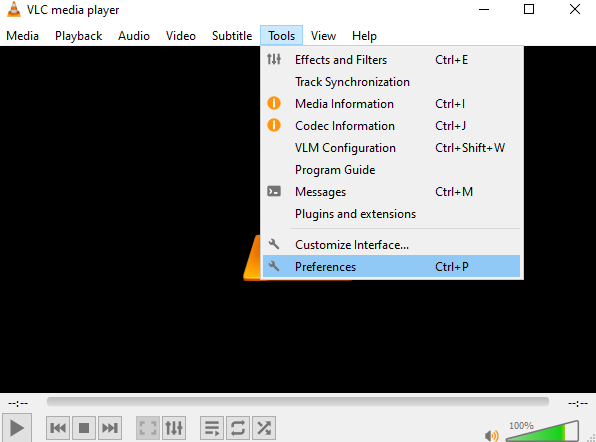
- Udover Damaged or incomplete AVI filevalgmulighed, skal du vælge Always Fix mulighed fra rullemenuen.
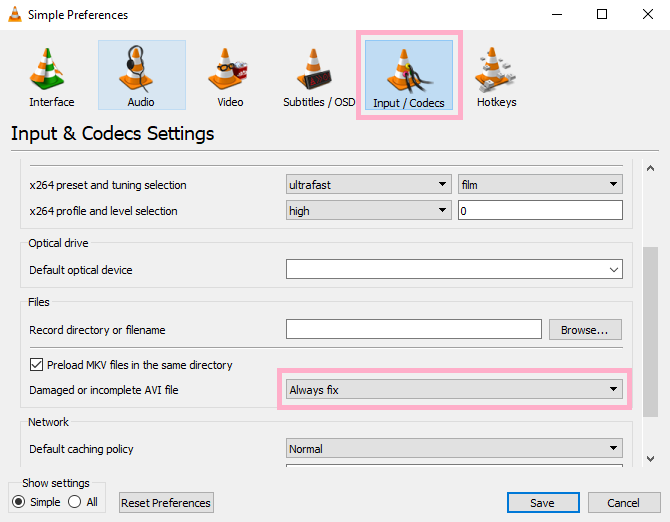
- Klik til sidst på Save.
Prøv nu at afspille din DJI-videofil, hvis drone-videoen stadig er korrupt eller ikke kan afspilles, skal du gå videre til den næste metode.

Metode 2: Reparation DJI vídeo filer ved hjælp af kommandoprompt
Før du begynder at reparere DJI korrupte videofiler ved hjælp af kommandoprompten, anbefales det at undgå at lukke kommandopromptvinduet under udførelsesprocessen, og det kan tage lang tid at udføre kommandopromptfunktionen for at rette dine drone-videoer.
Følg trinene for at reparere korrupte DJI-videofiler ved hjælp af kommandoprompten:
- Skriv din Windows-søgefelt cmd.
- Højreklik på Command Promptog vælg Run as administrator.
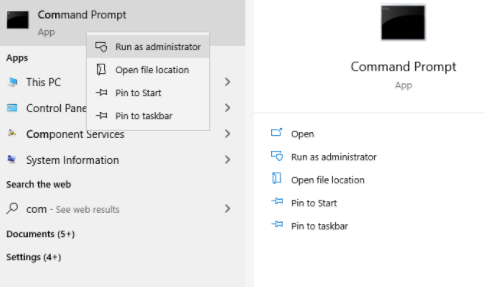
- I vinduet Kommandoprompt, skriv exe /online /cleanup-image /restorehealthog ramte OK for at finde den korrupte videofil.
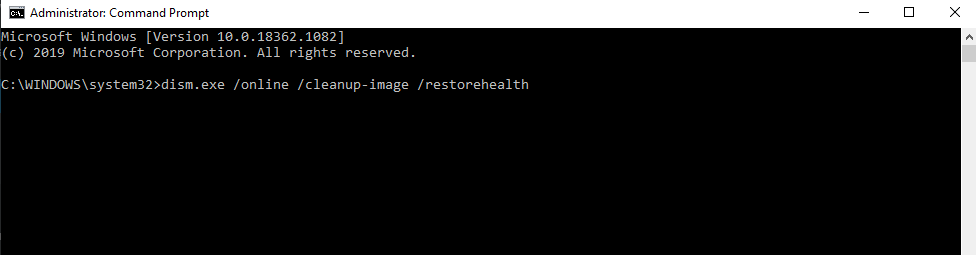
- Når kommandoen har fundet korrupt video, skal du skrive sfc /scannowfor at scanne og reparere de korrupte videofiler.
Efter afslutningen af kommandopromptprocessen finder du en af følgende meddelelser:
- Windows Resource Protection fandt ingen integritetskrænkelser: Dette betyder, at dit Windows-operativsystem ikke kunne registrere nogen korrupt fil på dit drev.
Bemærk: Du kan direkte bruge Remo DJI-videofixeren (Method 3) til at reparere korrupte eller beskadigede videoer, der er optaget på ethvert mærke af drone uden besvær.
- Windows Resource Protection kunne ikke udføre den ønskede handling:Dette betyder, at du skal gentage ovenstående kommandopromptproces med SFC, men i fejlsikret tilstand.
- Windows Ressourcebeskyttelse fandt korrupte filer og reparerede dem med succes: Dette betyder, at Windows-operativsystemet har fundet og repareret dine korrupte videoer. Nu kan du med succes afspille dine DJI-drone-videoer.
- Windows Ressourcebeskyttelse fandt korrupte filer, men kunne ikke rette nogle af dem: Dette betyder, at skaden på den korrupte drone-videofil er alvorlig, og Windows kan ikke rette det. I dette tilfælde foreslås det at bruge Remo Video Repair-værktøjet, som kan rette enhver korrupt eller beskadiget video, der er optaget på drone, digitalkamera, videokamera, iPhone osv. Gå videre til næste metode for at reparere din alvorligt korrupte. drone videoer ved hjælp af Remo DJI Video Repair software.
Metode 3: Reparere DJI vídeo ved hjælp af Remo video reparation software
Brug Remo Video Repair-softwaren, som udelukkende er designet til let reparation af korrupte, beskadigede eller ødelagte MOV-, MP4-, AVI-videofiler osv. Dette værktøj fungerer med de avancerede videoreparationsalgoritmer til at rette videoer optaget på DJI Flame Wheel, Phantom, Mavic, Spreading Wings, Inspire, Matrice, Spark og mange flere. Ved hjælp af dette værktøj kan du også reparere alvorligt korrupte videoer, der er fanget på ethvert mærke af droner, iPhone, digitalt kamera, videokamera, CCTV osv.
- Download og installer Remo Video Repair softwareog tilslut SD-kortet, som du har gemt den korrupte DJI-videofil på, til din PC eller Mac.
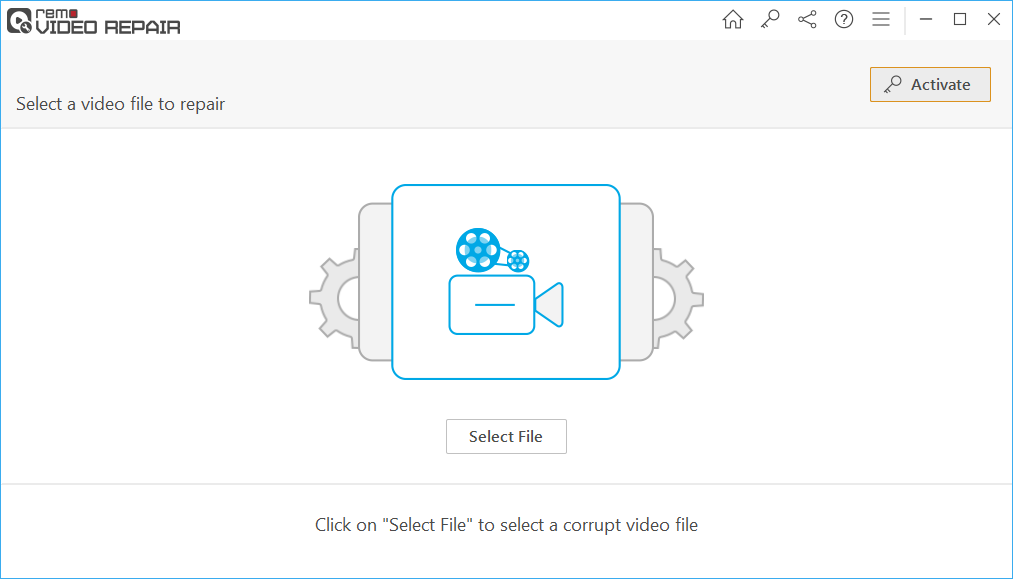
- Select den korrupte DJI-video, som du vil rette, og klik på Repair
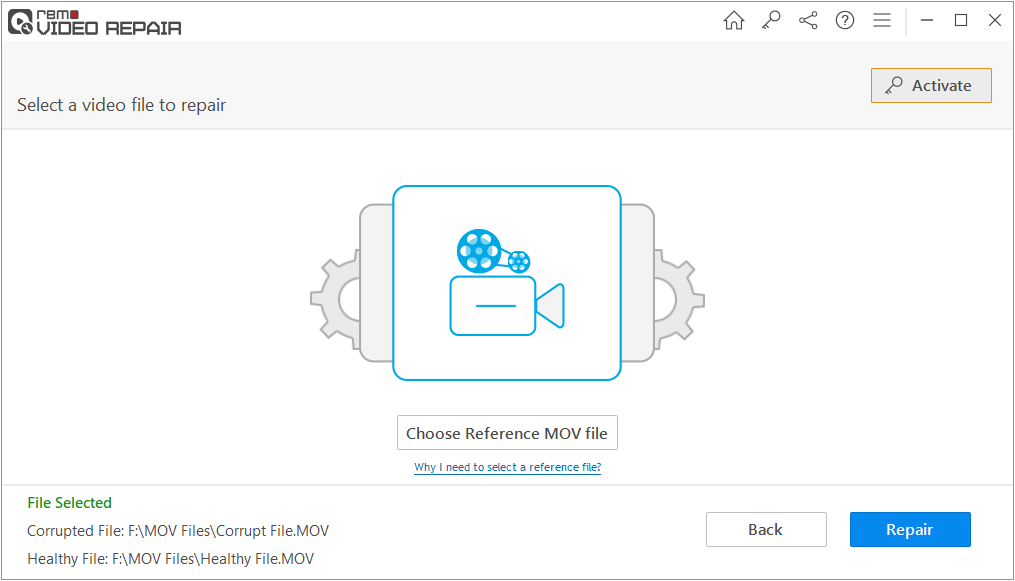
(Bemærk: Hvis du er reparation af MOV eller MP4-video, skal du give en sund video som referencefil).
- Nu, preview den reparerede drone-video gratis og save det til ethvert sted efter eget valg.
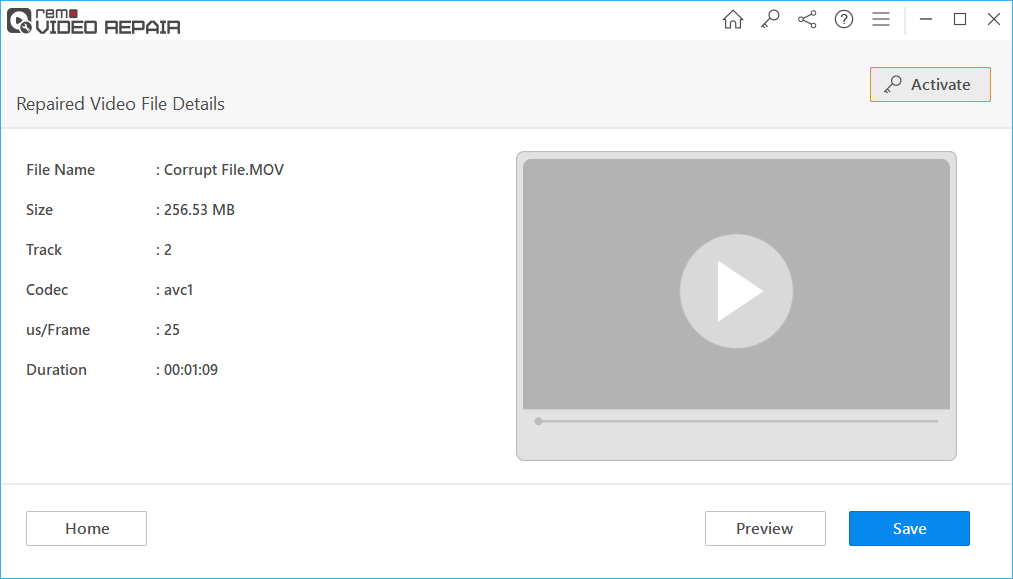
Tips til at undgå DJI eller drone Vvideo korruption:
- Tilslut ikke dit drone SD-kort til de korrupte enheder.
- Skub SD-kortet korrekt ud af dit DJI-drone-kamera.
- Tag en sikkerhedskopi af dine vigtige DJI-videoer, før du udfører nogen handling til dem eller overfører dem.
- Brug et SD-kort af høj kvalitet for at undgå noget SD kort korruption.
- Altid gøre brug af en pålidelig DJI video reparation software som Remo Video Reparationat rette DJI-videofiler korruption.

